Робочі центри
По пункту меню Реєстр / Створити або по клавіші Insert створити запис про робочій центр у правій частині вікна.
Заповнити Властивості робочого центру, які розташовані на закладках: Властивості, Ділянки, Режим роботи, Звіт виробництва.
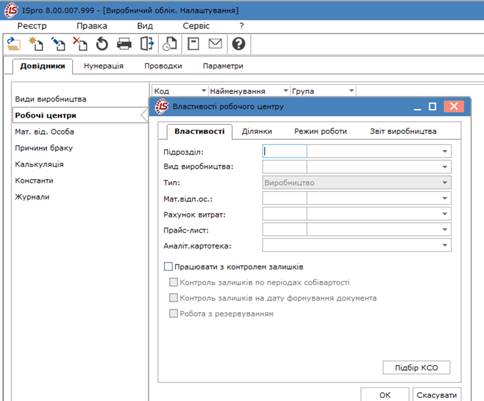
Закладка Властивості.
У полі Підрозділ по клавіші F3 обрати підрозділ та натиснути кнопку ОК.
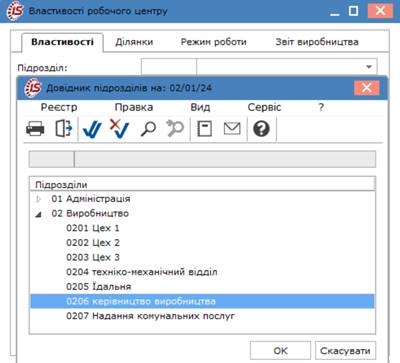
У полі Вид виробництва по клавіші F3 обрати Вид виробництва та натиснути кнопку ОК.
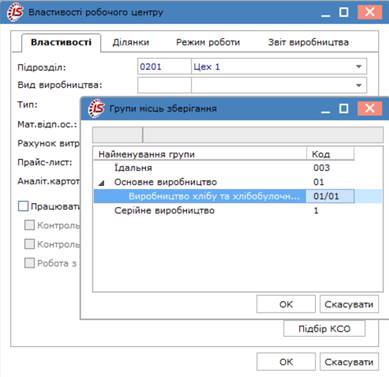
У полі Мат.відп.ос. по клавіші F3 обрати певну особу (керівник / майстер робочого центру) та натиснути кнопку ОК.

У полі Рахунок витрат по клавіші F3 обрати необхідний рахунок з Плану рахунків та натиснути кнопку ОК.
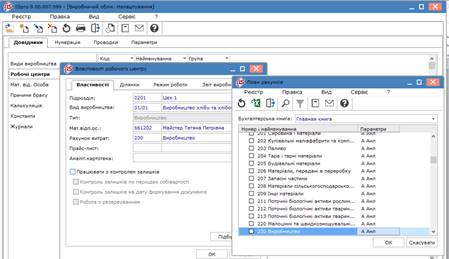
У полі Аналіт. картотека по клавіші F3 обрати картотеку Готова продукція та натиснути кнопку ОК.
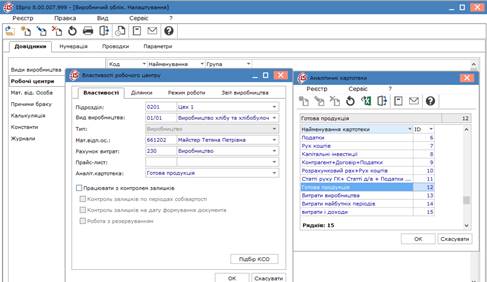
Обрати чи працювати чи не працювати з контролем залишків. Якщо встановити позначку Працювати з контролем залишків, то якщо фактичне використання запасів, що списуються на витрати виробництва в який-то момент стає більшим за залишок, списати запаси в такому випадку неможливо так, як на залишку такі запаси відсутні і програма не дозволить це зробити. Тобто треба провести оприбуткування або при постійних проблемах з оформленням оприбуткування не ставити параметр контролю. Але бажано всеж працювати з контролем залишків.
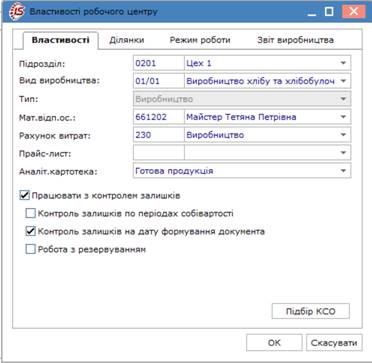
На закладці Ділянки заповнити інформацію, якщо в структурі підрозділу підприємства є дільниці, а облік ведеться не тільки в розрізі підрозділів, а й окремих дільниць.
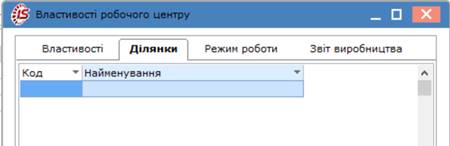
При організації роботи кожного підрозділу: налаштувати Робочий календар, а саме: визначити робочі дні, кількості змін, годин праці, початку кожної зміни. Починати налаштування треба із закладки Режим роботи.
На закладці Режим роботи встановити курсор у полі Режим та обрати режим - Однозмінний чи Багатозмінний.
Встановити позначки проти робочих днів.
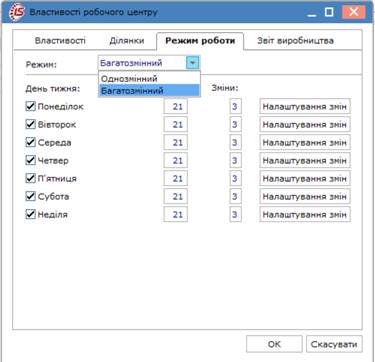
При однозмінній роботі виставити 8 годин, при багатозмінній роботі виставляємо кількість годин роботи за день.
Кількість змін – 1-3 – зазначити вручну.
По кнопці Налаштування змін зазначити початок зміни і кількість годин кожної зміни та натиснути кнопку ОК. Зазначити дані для кожного дня.
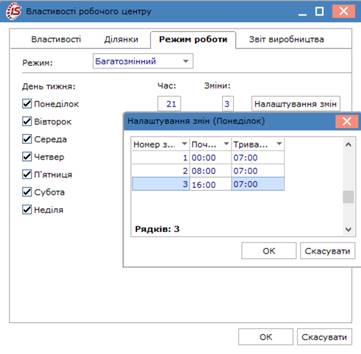
Якщо виникає необхідність відмінити робочий день і встановити вихідний попередньо провести налаштування на закладці Параметри модуля Налаштування підсистеми Облік виробництва / Конфігурація виробництва. Зайти та перевірити чи встановлена позначка на параметрі Дозволити корегування робочого календаря за минулі періоди. При відсутності відмітки - коригування неможливе.
На закладці: Звіт виробництва для Робочого центру налаштовується параметри звіту виробництва.
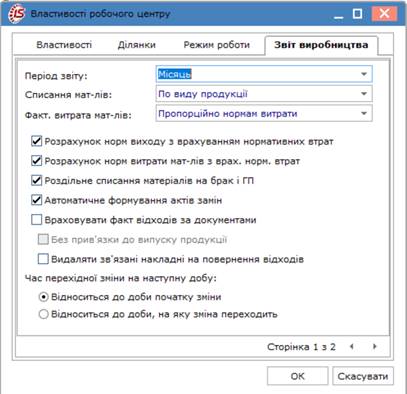
У полі Період звіту обрати Період звіту: Зміна, Доба, Місяць, Довільний.
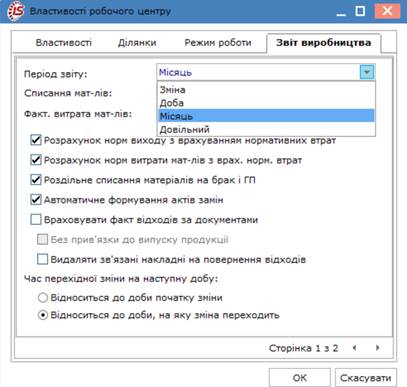
У полі Списання мат-лів обрати, яким чином буде проводитись списання матеріалів: По виду продукції, Сумарно по підрозділу, По групі продукції, За замовленням.
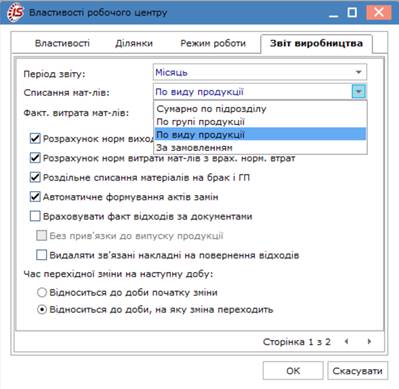
Для списання матеріалів обрати метод виходячи із потреб самого виробництва: сумарно по підрозділу (у такому випадку списуватись матеріали будуть у цілому по підрозділу, а не за окремим видом продукції), по групі продукції (облік у цілому по групі), по виду продукції, за замовленням (списуються матеріали за кожним замовленням). А також передбачити умови відповідно до яких буде складатись звіт та яка інформація подана в звіті.
- У полі Факт.витрати мат-лів зазначити Пропорційно нормам витрати;
- Необхідно встановити параметр Розрахунок норм витрати мат-лів з врах.норм витрат та обрати пункт Час перехідної зміни на наступну добу: Відноситься до доби початку зміни;
- Встановити параметри щодо інформації по Розділах Звіту виробництва за якими розділами буде створюватись звіт.
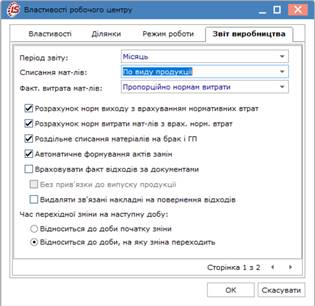
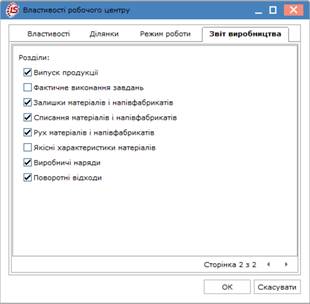
По завершенню формування налаштувань на всіх закладках натиснути кнопку ОК.
